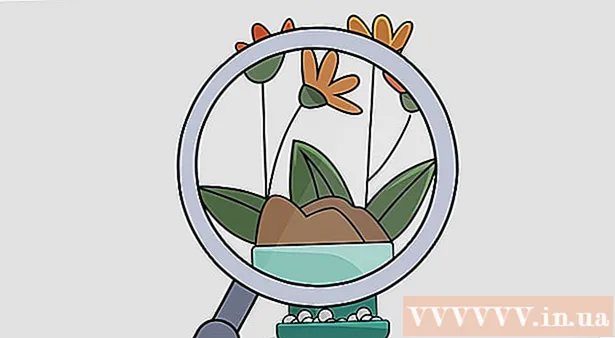작가:
Laura McKinney
창조 날짜:
10 4 월 2021
업데이트 날짜:
1 칠월 2024

콘텐츠
이 wikiHow는 Windows 및 Mac 컴퓨터에서 오디오 CD를 재생하는 방법을 알려줍니다.
단계
4 단계 중 1 : Windows에서 CD 재생
플레이어에서 꺼내기 버튼을 누릅니다. 이 버튼은 일반적으로 드라이브 전면의 오른쪽 하단에 있습니다.

레이블이 위로 향하게하여 CD를 트레이에 넣으십시오.
밀어 넣거나 꺼내기를 다시 눌러 트레이를 닫습니다. 엔진이 자동으로 드라이브를 닫습니다 (노트북의 스프링 장착 드라이브 제외).

딸깍 하는 소리 오디오 CD에서 발생하는 작업을 선택합니다. (CD로 작업 선택). 화면에 메시지가 나타나지 않으면 CD를 넣었을 때 이미 동작을 미리 선택했을 수 있습니다.- CD를 삽입 할 때 자동으로 실행되는 프로그램을 변경하려면 제어판에서 변경할 수 있습니다.

딸깍 하는 소리 오디오 CD 재생 (CD 오디오 재생). 아래에 표시된 CD를 재생할 수있는 하나 이상의 설치된 프로그램이 표시됩니다. Windows Media Player는 모든 Windows 운영 체제에 사전 설치되어 제공되는 프로그램입니다.
자동 실행이 나타나지 않으면 Windows Media Player를 시작하십시오. 디스크를 삽입 한 후 아무 일도 일어나지 않으면 Windows Media Player를 직접여십시오.
- 프레스 ⊞ 승리 "Windows 미디어 플레이어"를 입력합니다.
- 목록에서 Windows Media Player를 클릭합니다.
왼쪽 메뉴에서 오디오 CD를 두 번 클릭합니다. 디스크가 재생되기 시작하고 창 중앙에 트랙이 표시됩니다.
Windows Media Player에서 볼륨 슬라이더를 클릭하고 끌어서 재생할 때 CD 볼륨을 조정합니다. 이 슬라이더는 시스템 볼륨과 관련이 없습니다. Windows Media Player의 볼륨을 조정하기 전에 시스템 볼륨이 충분한 청취로 설정되어 있는지 확인해야합니다. 광고
4 단계 중 2 : Windows 자동 실행 설정 조정
제어판을 엽니 다. 프로세스는 Windows 8 및 10과 Windows 7 및 이전 버전간에 다릅니다.
- Windows 6 및 10-시작 버튼을 마우스 오른쪽 버튼으로 클릭하고 "제어판"을 선택합니다.
- Windows 7 및 이전 버전-시작 버튼을 클릭하고 시작 메뉴에서 "제어판"을 선택합니다.
옵션을 클릭하십시오 자동 재생. 이 옵션이 보이지 않으면 오른쪽 상단의 "보기 기준"메뉴를 클릭하고 "큰 아이콘"또는 "작은 아이콘"을 선택하십시오.
항목 아래로 스크롤 CD.
드롭 다운 메뉴를 클릭합니다 오디오 CD.
CD를 삽입 할 때 원하는 동작을 클릭합니다.
드롭 다운 메뉴를 클릭합니다 향상된 오디오 CD (고급 CD 오디오).
향상된 CD 사운드에 대해 원하는 동작을 클릭하십시오.
버튼을 클릭 저장 (저장). 선택한 작업은 CD를 컴퓨터에 삽입 할 때 기본 설정으로 설정됩니다. 광고
4 단계 중 3 : Mac에서 CD 재생하기
Mac의 드라이브에 CD를 넣으십시오. 디스크 레이블이 위를 향하고 있는지 확인하십시오.
- 대부분의 노트북 Mac에는 디스크 슬롯이 있고 데스크톱 Mac에는 슬라이드 아웃 트레이가 있습니다.
프로그램이 자동으로 열리지 않으면 Dock에서 iTunes 단추를 클릭하십시오.
iTunes에서 버튼의 맨 위에있는 디스크 아이콘을 클릭하십시오.
재생 버튼을 클릭하여 CD 재생을 시작합니다.
볼륨 슬라이더를 클릭하고 끌어 볼륨을 조정합니다. 이 슬라이더는 창 상단의 재생 컨트롤 옆에 있습니다.
- iTunes의 볼륨 슬라이더는 시스템 볼륨 슬라이더와 완전히 독립적입니다. 시스템 볼륨이 너무 낮 으면 iTunes에서 볼륨 조절이 작동하지 않습니다.
청취 후 디스크를 켭니다. Mac 컴퓨터에서 디스크를 제거하는 방법에는 여러 가지가 있습니다.
- 키보드에서 꺼내기 버튼을 누릅니다.
- 프레스 ⌘ 명령+이자형.
- 바탕 화면을 클릭하고 파일 → 꺼내기를 선택합니다.
- 바탕 화면에있는 CD 아이콘을 휴지통 휴지통에 놓으십시오. 이 작업은 드라이브 아이콘이 바탕 화면에있는 경우에만 사용할 수 있습니다.
CD가 자동으로 추출되면 iTunes를 업데이트하십시오. 이전 버전의 iTunes를 사용하는 일부 사용자는 다른 CD가 여전히 작동하더라도 오디오 CD가 자동으로 배출된다고보고합니다. 이 문제는 일반적으로 최신 iTunes 버전으로 업데이트 한 후에 해결됩니다. 광고
4/4 부 : Mac에서 CD 기본값 조정
Apple 메뉴를 클릭하십시오.
딸깍 하는 소리 시스템 환경 설정 (시스템 사용자 지정). 모든 시스템 환경 설정 옵션이 보이지 않는다면, 윈도우 상단에있는 모두보기 버튼을 클릭하십시오.
딸깍 하는 소리 CD 및 DVD 시스템 환경 설정 메뉴의 두 번째 항목에 있습니다.
메뉴 클릭 음악 CD를 삽입 할 때 (CD를 넣을 때).
원하는 작업을 클릭하십시오. CD를 iTunes에서 바로 재생하려면 "Open iTunes"를 선택하십시오.
iTunes를 엽니 다. CD를 삽입 할 때 iTunes가 자동으로 열리도록 설정하면 이제 iTunes에서 수행 할 더 구체적인 동작을 설치할 수 있습니다.
메뉴 클릭 iTunes.
딸깍 하는 소리 환경 설정 (커스텀).
메뉴 클릭 CD를 삽입 할 때.
CD를 넣었을 때 재생할 동작을 클릭하십시오. 음악 재생을 시작하거나, 라이브러리로 노래를 가져 오거나, CD 콘텐츠를 표시하도록 선택할 수 있습니다.
확인을 클릭하십시오. 컴퓨터에 삽입 된 CD는 iTunes에서 자동으로 재생됩니다. 광고
조언
- DVD 비디오를 재생하려면 Windows 컴퓨터에서 DVD를 무료로 재생하는 방법을 알아보십시오.